こんにちは。
kohei(@kohei_log)です。
写真を綺麗に残したい、見た景色に近づけたい。
そういったお悩みを解決するのが、画像編集です。
私は、PCに取り込んで、有料のソフトを使用しています。
この編集作業をすることで、写真はより綺麗なものになります。
これから、「写真を編集したい」、「できれば簡単に使えて無料なものがいい!」
そういった要望を叶えてくれるツールがあります。
それは、「lightroom mobile」
adobe社のlightroomというツールのスマホ、タブレット版です。
私は、編集作業はLightroomを使用していますが、このmobile版を使ってみて驚きました。
PC版と出来ることはほとんど変わりません。
むしろ十分過ぎると思います。しかも無料です。
そんな神ツール、lightroom mobileをご紹介したいと思います。
Lightroomをダウンロードしよう!
まずアプリをダウンロードしてみましょう。
一部有料になっていますが、基本的なところは無料のアプリになっています。
下記のバナーからダウンロードしてみて下さい。

「ライト」 明るさやコントラストを調整しよう!
 ここでは、写真の明るさや明暗の差を調整していきます。
ここでは、写真の明るさや明暗の差を調整していきます。
露光量
写真の明るさを調整できます。
右にスライドすれば明るく、左にスライドすれば暗くなります。
コントラスト
写真の明るさと暗さの差を調整します。
数値が増えればくっきりした印象になります。
下げればモヤっとした優しい印象になります。
ハイライト・白レベル
写真の明るい部分を調整できます。
白とびなどの調整に便利です。
ハイライトの数値を下げると、白とびした部分が出てきますよ。
白レベルは、ハイライトより強力です。
写真全体の明るさを上げることができるので、やりすぎないように注意して下さい。
シャドウ・黒レベル
写真の暗い部分を調整できます。
黒つぶれの改善はここでできますよ。
シャドウを上げていくと、黒つぶれした部分が見えるようになってきます。
黒レベルもハイライト同様、強力です。
上げると、暗い部分がどんどんなくなっていくので、こちらもほどほどにして下さい。
「カラー」 ホワイトバランス・色味を調整しよう!
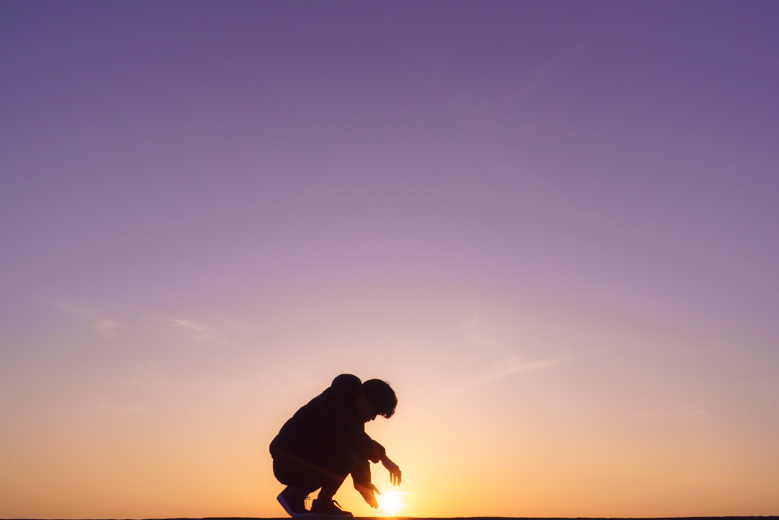 写真の色味を調整します。
写真の色味を調整します。
ホワイトバランス
ホワイトバランスで、色味がかかった写真を調整できます。
基本は、白い部分を白に近づけることです。
色温度で、青味やオレンジの調整、色かぶりで、緑やピンクの調整ができます。
夕日ならオレンジ色を、冷たい印象は青色を少し欠けるなど、アレンジも可能です。
自然な彩度・彩度
彩度を上げていくと、写真がカラフルさを増し、鮮やかな写真になっていきます。
自然な彩度は、彩度の高い部分は維持したまま、低い部分を調整していきます。
文字通り、自然さを求めるなら、ここで調整してみて下さい。
「効果」 写真をもっと印象的にしよう!
 この効果が私が神ツールと呼ぶ理由でもあります。効果をマスターすれば、より印象的な写真が仕上がりますよ!
この効果が私が神ツールと呼ぶ理由でもあります。効果をマスターすれば、より印象的な写真が仕上がりますよ!
明瞭度
私が一番好きな機能です。明瞭度は、被写体の輪郭を変化することができます。
明瞭度を上がると、くっきりとした印象になります。建物や風景に使うといいですね。
反対に下げるとふんわりとした印象に、ふんわりとした、優しい雰囲気に仕上がる時に使っていて下さいね。

明瞭度を下げるとふんわりしてきますよ!いい空気感が出てきます。
かすみ除去
すごくいい景色に出会えたのに、空気が霞んでて。。って残念な体験ありませんか?
そんな時は、このかすみ除去。
かすみ除去を適応するだけで、くっきりした写真ができてしまいます。
写真をぱきっとしたい時に、オススメのツールですね。


かすみ除去ツールだけでここまで違います。本当にすごいですよね!
この2種類は、やりすぎると加工した感がすごく出てしまいます。
ほどほどを意識しながら、調整していくのがいいでしょう。
まとめ
まだまだあるんですが、今回ご紹介した機能を使うだけでも、見違える出来になることは間違いないです。
繰り返しになりますが、Lightroom mobileは無料なんですよ!
パソコンの有料を検討している方も、一度触ってみているといいですね。
神ツール、Lightrooom mobileであなたの写真を劇的に仕上げてみて下さい!
インスタグラムでお写真投稿しています。
こちらも遊びに来て下さい。(@kohei.ishikawa)





